Kompiuterio pelės jautrumo nustatymas „Windows 10“ ir „7“

- 3813
- 464
- Eugene Fadel
Nedaugelis vartotojų įsivaizduoja kompiuterio valdymą be pelės ir net tų, kurie vis dar prisimena „MS-DOS“ laikus, šiandien jie vargu ar sutiktų atsisakyti patogaus manipuliatoriaus. Nors vis dar įmanoma valdyti kompiuterį ar nešiojamąjį kompiuterį naudojant vieną klaviatūrą, paprastai jie naudojasi šiuo metodu kaip laikinas sprendimas, turintis problemų su pagrindiniu valdymo įrenginiu. Daugumai vartotojų yra patogiau dirbti su kompiuterio pele, o rinkoje jie yra atstovaujami visoms įvairovėms. Be to, be to, kad galite pasirinkti tinkamą bet kokių užduočių modelį, sistemos priemones arba naudoti specialią programinę įrangą, galite pritaikyti manipuliatoriaus parametrus pagal savo reikalavimus, taip užtikrindami patogų ir greitą įprasto darbo įgyvendinimą. Norint nustatyti standartinę pelę, yra pakankamai operacinės sistemos galimybių, žaidimų įrenginiai su daugybe mygtukų yra nustatyti naudojant programas, kurioms galite priskirti tam tikrus veiksmus.
Apsvarstykite, kaip nustatyti pelę „Windows 10“ ar 7, naudojant pastatytas -in OS funkcijas. Remiantis instrukcijomis, tai lengva padaryti net nesant įgūdžių.

Kaip pakeisti pelės nustatymus
Nepaisant operacinės sistemos versijos, manipuliatoriaus pertvarkymo principas bus tas pats. „Windows“ gali padidinti pelės jautrumą arba pakeisti kitus parametrus, kad pritaikytų įrenginį prie užduočių, kad būtų lengviau dirbti kompiuteriu.
Kompiuterio pelės nustatymas „Windows 7“
Norėdami sukonfigūruoti pelę, atliekame šiuos veiksmus:
- Mes paleidžiame „valdymo skydą“ bet kokiu patogiu būdu, pavyzdžiui, per „pradžią“ arba iš darbalaukio;

- Skyriuje „Įranga ir garsas“ einame į poskirsnį „Pelė“;
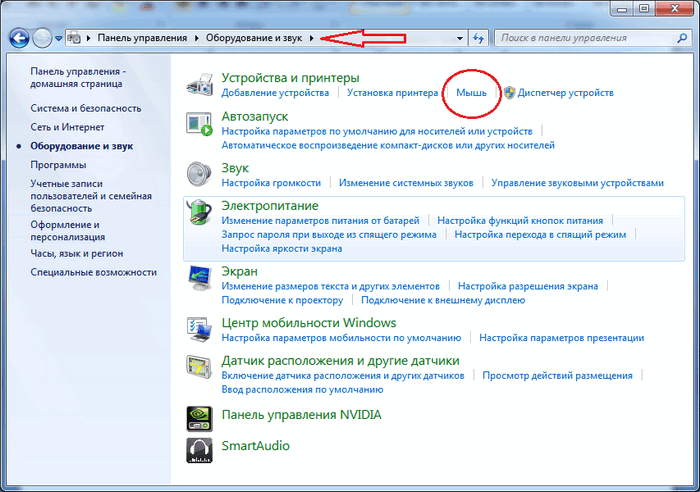
- Naujajame lange, judėdami išilgai skirtukų, galite sukonfigūruoti pelės mygtukus (pavyzdžiui, nustatyti norimą greitį, pakeisti mygtukų tikslą, kuris atliekamas palengvinant darbą, kai kairiajame asmenyje ir PR ir PR.), taip pat įjunkite raktų prilipimą, pakeiskite rato parametrus, nustatykite rodyklės nustatymus ir kt. D.;

- Spustelėkite „Taikyti“, tada „Gerai“.
Panašiai manipuliatorius yra nustatytas „Dešimtuko“ dešimtuke. Operacinė sistema vis dar valdo „Valdymo skydą“, nors OS taip pat apima įrangos „parametrus“, skirtus pakeisti įprastą įrankį.
Patarimas. Jei „Valdymo skydeliuose“ nustatykite peržiūros parametrus „Mažos piktogramos“, norimo skyriaus paieška bus labai supaprastinta.Pelės nustatymas „Windows 10“
„Windows 10“ naudojame „parametrus“:
- Atidarykite „parametrus“ („Keys Win+I“ derinys per „Pradėti“ arba DR.);

- Skiltyje „Prietaisai“ pasirinksime „pelę“;
- Tokie parametrai kaip pagrindinio mygtuko pasirinkimas, slinkties su ratinėmis (keliomis eilutėmis ar viename ekrane) ir slinkties neaktyvių langų aktyvinimas, nešiojamojo kompiuterio atveju galite nustatyti jutimo skydelio vėlavimą, kad išvengtumėte atsitiktinis žymeklio judėjimas įvesties metu;
- Paspaudus „papildomus pelės parametrus“, atliekamas perėjimas prie jau pažįstamo pelės savybių lango, kur atliekami likę pakeitimai.

Pelės jautrumo nustatymas
Šis parametras dažniausiai yra svarbus žaidėjams ar tiems vartotojams, kurių veiklai reikia didelio manipuliatoriaus tikslumo. Reikia parametrų ir jei rodyklės judesiai sukelia nepatogumų darbe, pavyzdžiui, sunku gauti žymeklį iš būtinų elementų. Greitis yra skirtas, įskaitant jutiklio (CPI arba DPI) skiriamąją gebą, ir kadangi numatytaisiais pelių modeliais pateikiami skirtingi DPI (kaip sukonfigūruoti parametrą, mes analizuosime toliau), naujojo įrenginio žymeklis gali būti per daug veržlus arba lėtas. Žaidimų pelėms yra specialus mygtukas, leidžiantis lengvai pakeisti jautrumą, tačiau nesant jos nebuvimo, taip pat įmanomas derinimas.
Manipuliatoriaus pritaikymo prie jos pačios poreikių pritaikymo klausimas sprendžiant šiek tiek jo konfigūracijos pakeitimų naudojant programas ar sistemas. Norėdami nustatyti pelės greitį „Windows 10“ ar „7“, turite bet kokiu būdu pereiti prie manipuliatoriaus ypatybių lango (sureguliuokite jautrumą tik pagal tam tikro pelės modelio galimybes). Nepriklausomai nuo „Windows“ versijos, nustatymo instrukcijos yra panašios į.
Išsamiau apsvarstykime, kaip sukonfigūruoti pelės jautrumą:
- Mes einame į „Valdymo skydelį“ - „Įranga ir garsas“ - „Pelė“ („Windows 7“);
- „Windows 10“ atidarome „Valdymo skydą“ - „Pelė“ arba einame keliu „parametrai“ - „įrenginiai“ - „pele“ - „Papildomi pelės parametrai“;
- Skirtuke „POIN parametrai“ žymeklio greitis nustatomas perkeliant slankiklį, be to, siekiant padidinti rodyklės diegimo tikslumą, atitinkamas taškas gali būti pažymėtas dėžute;
- Mes išsaugojame šias vertes paspausdami „Taikyti“ arba „Gerai“.
Dvigubo pelės paspaudimo nustatymas
Norėdami sukonfigūruoti pelę, tiek „Windows 7“, tiek dešimties atveju, eikite į „Properties“ langą (Veiksmų parinktys yra nagrinėjamos aukščiau):
- Skirtuke „Pelės mygtukas“, perkeldamas greičio slankiklį, nustatykite intervalą tarp kairiojo pelės mygtuko pirmojo ir antrojo paspaudimų (atsižvelgiant į nustatytus nustatymus, turėsite padaryti dvigubą paspaudimą greičiau arba lėtesnį);
- Mes tikriname nurodytus parametrus paspausdami aplanką šalia slankiklio, jei katalogas atsidarė, tada sistema skaičiuoja dvigubo paspaudimo vykdymą, kitaip jums reikia dar kartą pakeisti slankiklio padėtį, kad greitis būtų patogus;
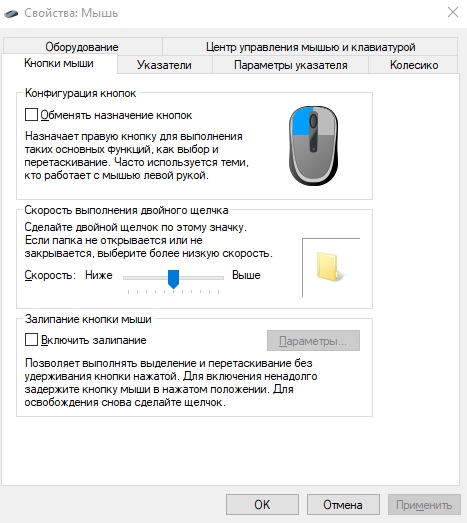
- Jei viskas tinka, mes naudojame pakeitimus.
Vartotojai, norintys pakeisti aplankų ar failų atidarymo metodą (atidaryti nuo vieno paspaudimo ar dvigubo), gali nustatyti reikiamus nustatymus taip:
- Mes paleidžiame „laidininką“ (deriname „Win+E“ klaviatūras, atidarome „Mano kompiuteris“ arba „Šis kompiuteris“, atsižvelgiant į „Windows“ versiją, iš meniu „Pradėti“ ar bet kokiu kitu patogiu būdu);
- Skirtuke „Peržiūrėti“ pasirinkite parametrus “ -„ Pakeiskite aplankų ir paieškos parametrus “;

- Lange, kuris atidarė „Bendrosios“ skirtuką „Clicks“ pele, galite nurodyti, atidaryti aplankus ir failus vienu pelės mygtuko paspaudimu arba dvigubu paspaudimu;
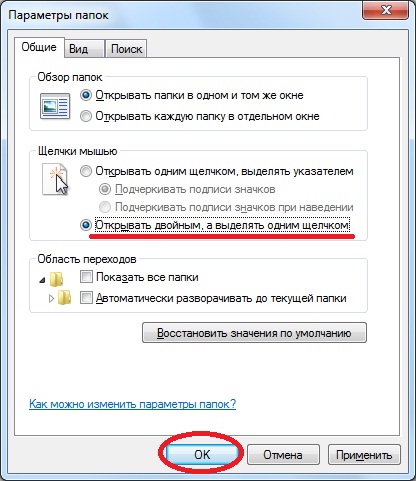
- Pasirinkę tinkamą variantą, mes išlaikome pokyčius.
Kaip sukonfigūruoti ratus ir slinkimo greitį
Norėdami sukonfigūruoti pelės ratą nešiojamajame kompiuteryje arba stacionariame kompiuteryje su „Windows 10“, galite naudoti ir „papildomus pelės parametrus“, ir galimybę pagrindiniame puslapyje sukonfigūruoti („Parametrai“ - „Įrenginiai“ - „Pelė“). „Windows 7“ pereiname prie manipuliatoriaus savybių naudodami „Valdymo skydelį“.
Mes sureguliuojame pelės slinkimo ratą ir greitį:
- Mes einame į „Vorusiko“ skirtuką pelės savybėmis.
- Yra du pagrindiniai parametrai:

- Vertikalus slinkimas leidžia nustatyti eilučių skaičių (pagal numatytuosius nustatymus 3), apverčiant vieną ratinių ratų sukimąsi, taip pat nurodyti „vieno ekrano“ vertę (paieškos tikslumas bus žymiai sumažintas). Proguojant šį parametrą sau, svarbu jo nepersistengti naudojant nustatymą, kitaip jis nebus per daug patogus dirbti. Kartais geriau palikti standartinę vertę;
- Horizontalus slinkimas naudojamas prietaisų modeliams su vairo ratu, kuris suteikia horizontalų judesį. Nustatymas leidžia pasirinkti slinkties ženklų skaičių, kai pakreipiate ratus į šoną.
- Užpildę atitinkamus nustatymus, spustelėkite „Taikyti“.
Kaip pakeisti pelės žymeklį
Paprastai žymeklis daugiausia atrodo kaip rodyklė ir keičia jos išvaizdą priklausomai nuo to, ar pasirenkame tekstą, keičiame objektų dydį, tikitės įkėlimo ar atlikdami kitus veiksmus naudodami manipuliatorių, naudodami manipuliatorių. Jei jūsų nebuvo sutvarkyta standartinių nustatymų, galimybė įdiegti kitus rodyklės parametrus yra „Windows 10“ ir kitose sistemos versijose.
Norėdami teisingai sukonfigūruoti pelės žymeklį, atliksime veiksmus:
- Norėdami pakeisti nustatymus, mes einame į skirtuką „rodyklės“;
- „Schemos“ bloke kiti pelės žymeklio vaizdai yra perjungimo meniu, renkantis vieną iš schemų, bus rodomi žymekliai, kuriuos galima rasti;
- Be to, daroma prielaida, kad kiekvienam žymekliui: mygtukas „Peržiūrėti“ atidaro turimų žymeklių sąrašą, o mygtukas „Numatytasis“ grąžins standartinius nustatymus;
- Jei pageidaujate, galite suaktyvinti rodyklės šešėlį, pažymėdami atitinkamą tašką žemiau su „Checkmill“;
- Mes išsaugome nustatytus parametrus spustelėdami „Taikyti“, spustelėkite „Gerai“.
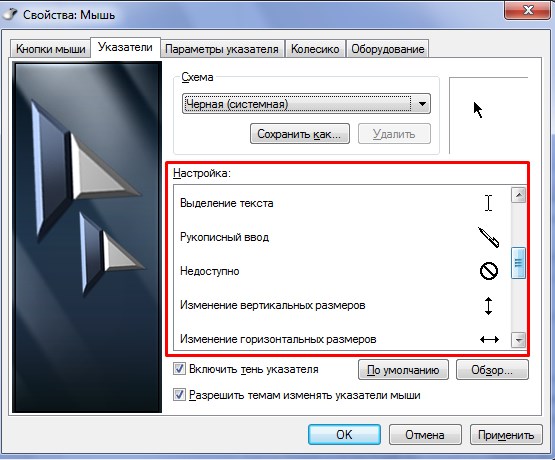
Papildomi pelės mygtukai
Šiuolaikinių pažangių manipuliatorių galimybės yra daug platesnės nei paprastos biuro pelės pasiūlymai su dviem mygtukais ir ratu. Daugybės raktų buvimas leidžia susieti tam tikrus veiksmus su jais, pakeisdami klaviatūros klavišų derinius, o tai leidžia žaidėjams ar vartotojams, dirbantiems su specialiomis programomis, supaprastinti užduočių atlikimą. Kai kurie valdymo įrenginiai palaiko daugiadalykinius diegimus, todėl galite sukonfigūruoti įvairias mygtukų parinktis ir greitai perjungti iš jų.
„Windows“ jis neturi galimybės nustatyti papildomų daugiafunkcinio manipuliatoriaus mygtukų nustatymų. Specializuota programinė įranga naudojama šoninių ir kitų pelių klavišams sukonfigūruoti, o tai leidžia joms lengvai priskirti funkcijas. Norėdami sukonfigūruoti papildomus pelės mygtukus. Tokių programų sąsaja, nors ji skiriasi, tačiau darbo principas išlieka tas pats. Meniu „Parameter“ galite priskirti norimą veiksmą po kiekvienu mygtuku, taip sureguliuodami pelę sau.
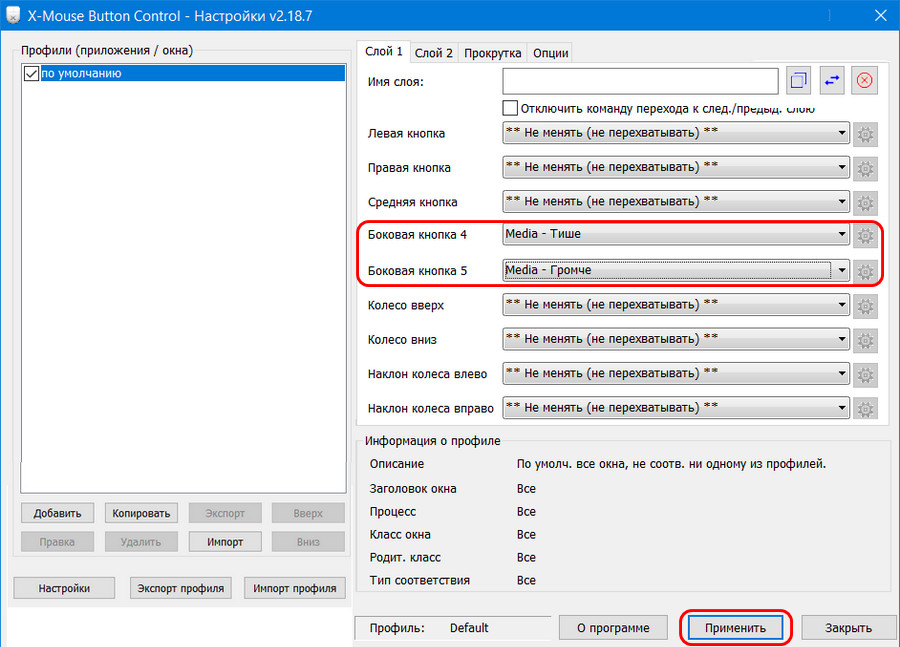
Kiti nustatymai
Kai pelė sukonfigūruota, be pagrindinių parametrų, vartotojas taip pat gali nustatyti valdymo įrenginio valdymo valdymą lange.
Pirma. Čia galite nustatyti dvigubo spustelėjimo greitį naudodami slankiklį, taip pat įjungti įstrigimą, o tai palengvins elementų vilkimo darbalaukyje arba laidininko procesą.
Skirtuke „Įranga“ nurodo informaciją apie prijungtus įrenginius, atidaromas langas, paspaudžiant mygtuką „Savybės“, kur yra ne tik informacija.
Jei mes kalbame apie daugiafunkcinės pelės nustatymą, geriau naudoti programą, leidžiančią visiškai nustatyti visus reikiamus parametrus. Be mygtukų funkcijų priskyrimo, naudodami tvarkykles galite sureguliuoti arba išjungti įrenginio foninį apšvietimą. Pelės foninio apšvietimo programa užtikrins būtinų veiksmų atlikimą su specialiais mygtukais.
- « Būdai, kaip padidinti interneto greitį per „Wi-Fi“ maršrutizatorių
- Kaip priklauso interneto greitis modeme »

